将手机变成移动网卡(也称为移动热点或个人热点)是一个相对简单的过程,允许其他设备通过你的手机数据连接到互联网。以下是基于Android和iOS系统的基本步骤:
### 对于Android手机:
1. "打开设置":从主屏幕或应用抽屉中找到并点击“设置”图标。
2. "找到网络和互联网设置":在设置菜单中,找到并点击“网络和互联网”选项。
3. "进入热点和网络共享":在网络和互联网设置中,找到并点击“热点和网络共享”或类似的选项。
4. "设置移动热点":点击“移动热点”或“个人热点”,然后开启热点功能。
5. "配置热点":在这里,你可以设置热点的名称(SSID)和密码。确保密码足够复杂,以防止未经授权的访问。
6. "保存设置":设置好热点名称和密码后,点击“保存”或“完成”。
7. "连接其他设备":现在,其他设备(如笔记本电脑、平板电脑等)可以在其Wi-Fi设置中找到你设置的热点名称,并使用你设置的密码连接。
### 对于iOS手机(iPhone):
1. "打开设置":从主屏幕上找到并点击“设置”应用。
2. "进入个人热点设置":在设置菜单中,向下滚动并点击“个人热点”。
3. "启用个人热点":在个人热点设置页面
相关内容:
可能很多人不知道,只要轻松设置手机就能变成无线网卡哦!在路由器出问题或者断网时,能临时为电脑提供网络,今天我就教大家如何去设置,快来看看吧!

1、首先,我们要把手机用数据线连接电脑。

2、然后,我们要进入手机【设置】,找到“无线和网络”,点击进入“更多”项目。
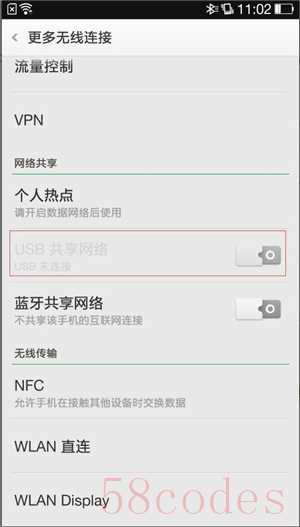
3、点击开启【USB共享网络】,接着电脑会自动安装驱动。

装好驱动后,电脑就可以使用手机的3G/4G网络上网啦~ 怎么样,是不是很简单呢?大家记得把教程收好,必备不时之需哦~

 微信扫一扫打赏
微信扫一扫打赏
 支付宝扫一扫打赏
支付宝扫一扫打赏
